Pour sauvegarder vos fichiers sur d’autres supports (disques durs/SSD externes, clés USB, NAS, etc.), les outils ne manquent pas. Cependant, la plupart d’entre eux sont soit payants, soit difficiles à prendre main. Dans ce contexte, nous avons décidé de partager avec vous Robust Backup, un logiciel de sauvegarde de données accessible et gratuit pour les utilisateurs de Windows qui simplifie grandement la sauvegarde de vos données importantes. Voyez plutôt !
Sauvegardez les données de votre PC en toute simplicité
Robust Backup est un logiciel de sauvegarde et de synchronisation de fichiers gratuit pour Windows 11 et Windows 10. Il s’agit d’un fork de l’excellent RoboMirror, héritant ainsi de ses solides fondations tout en ajoutant de nouvelles fonctionnalités.
Avec Robust Backup, difficile de faire plus simple. Vous choisissez le dossier source et le dossier de destination, vous lancez la sauvegarde et le tour est joué ! Cette approche directe et sans fioritures rend le logiciel idéal pour tous les utilisateurs recherchant une solution de sauvegarde PC efficace et sans complexité inutile.
Que vous soyez un particulier souhaitant sauvegarder vos photos de famille ou une petite entreprise cherchant à protéger des documents importants, Robust Backup est une excellente solution fiable et conviviale.
Caractéristiques principales de Robust Backup
Robust Backup n’est pas seulement facile à utiliser, il est aussi puissant. Il propose notamment une fonctionnalité de synchronisation incrémentielle qui vous permet de sauvegarder uniquement les modifications apportées aux fichiers depuis la dernière sauvegarde, économisant ainsi du temps et de l’espace de stockage. Cette fonction est rendue possible grâce à l’utilisation de l’outil Microsoft Robocopy, connu pour sa fiabilité et son efficacité.
De plus, il est également en mesure de gérer plusieurs tâches de sauvegarde simultanément en les ajoutant dans une file d’attente. Cela peut vous permettre de sauvegarder différents dossiers ou disques durs en une seule opération.
Une autre fonctionnalité clé de Robust Backup est sa flexibilité dans la programmation des sauvegardes. Vous pouvez configurer des tâches pour qu’elles s’exécutent à des intervalles réguliers, selon vos besoins – que ce soit quotidiennement, hebdomadairement, ou mensuellement. Cette automatisation assure que vos données sont régulièrement sauvegardées sans que vous ayez à y penser.
Enfin, pour les utilisateurs avancés, Robust Backup offre des options supplémentaires telles que la création d’une liste de dossiers ou fichiers exclus de la sauvegarde, et l’option de cliché instantané de volume, permettant de copier des fichiers même en cours d’utilisation.
Comment utiliser Robust Backup
- Commencez par télécharger Robust Backup depuis le site officiel du développeur. Pour télécharger la version installable, cliquez sur le lien « Version Setup (msi) ». Et si vous préférez la version portable, choisissez le lien « Version Portable (zip) ».
- Installez le programme sur votre ordinateur.
- Ouvrez Robust Backup.
- Dans l’interface, cliquez sur « Ajouter une nouvelle tâche ».
- Choisissez un dossier source (où se trouvent vos fichiers) et un dossier de destination (où les fichiers seront sauvegardés).
- Explorez les options supplémentaires comme la copie des fichiers en cours d’exécution, la synchronisation mirroir, et la copie des attributs NTFS étendus.
- Une fois la sauvegarde configurée, cliquez sur « OK ».
- Avant de démarrer, programmez la sauvegarde régulière via le bouton « Planification ». Cochez « Exécution planifiée », choisissez la fréquence (quotidienne, hebdomadaire, mensuelle), la date de début et l’heure, puis validez avec « OK ».
- Sélectionnez la tâche et cliquez sur « Synchroniser ».
- Pendant la sauvegarde, vous pouvez cocher la case « Confirmation automatique » pour ignorer les dialogues de confirmation et « Arrêter le PC lorsque la tâche est terminée » pour éteindre l’ordinateur automatiquement après la sauvegarde.
✅ Voilà ! Vous savez maintenant comment sauvegarder vos données avec le logiciel Robust Backup.
Conclusion
Robust Backup se présente comme une solution de sauvegarde complète et conviviale, idéale pour les particuliers et les petites entreprises. Sa facilité d’utilisation, couplée à ses puissantes fonctionnalités et à sa gratuité, en fait un choix judicieux pour quiconque cherche à sécuriser ses données sans complications ni coûts supplémentaires.
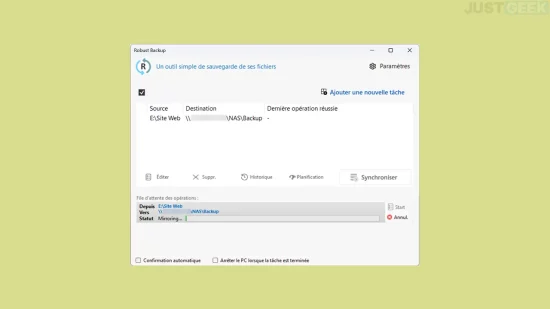
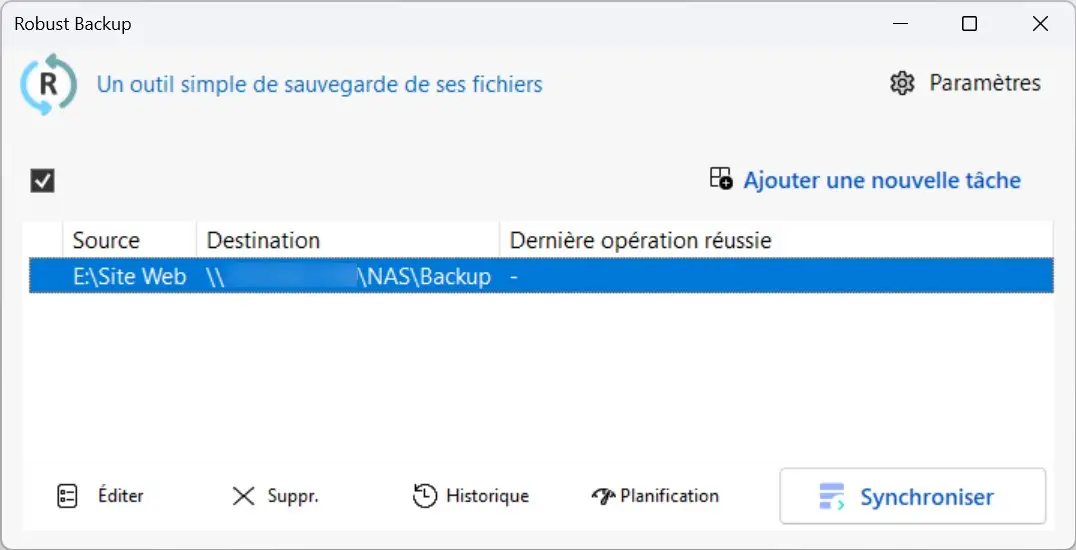
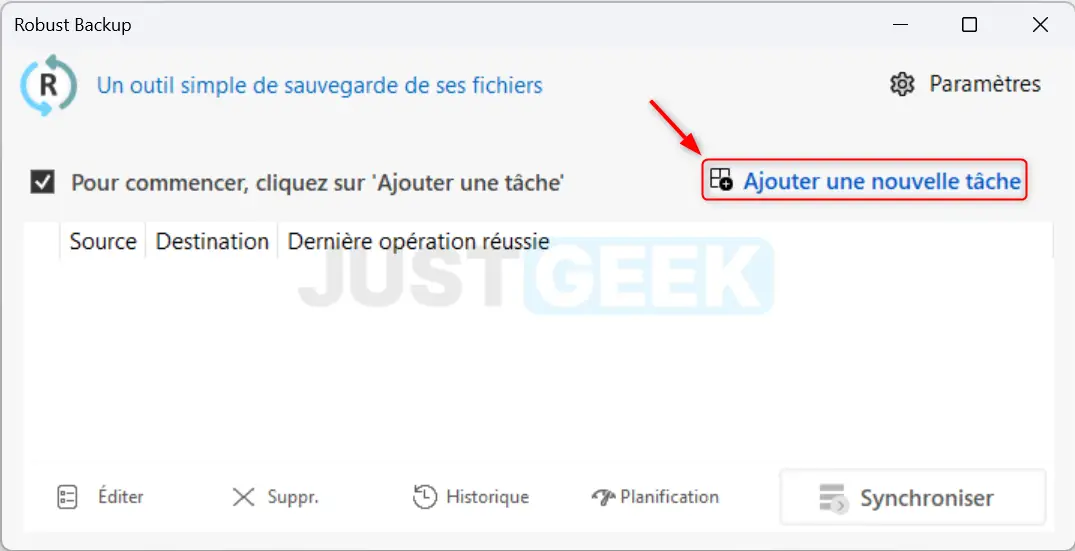
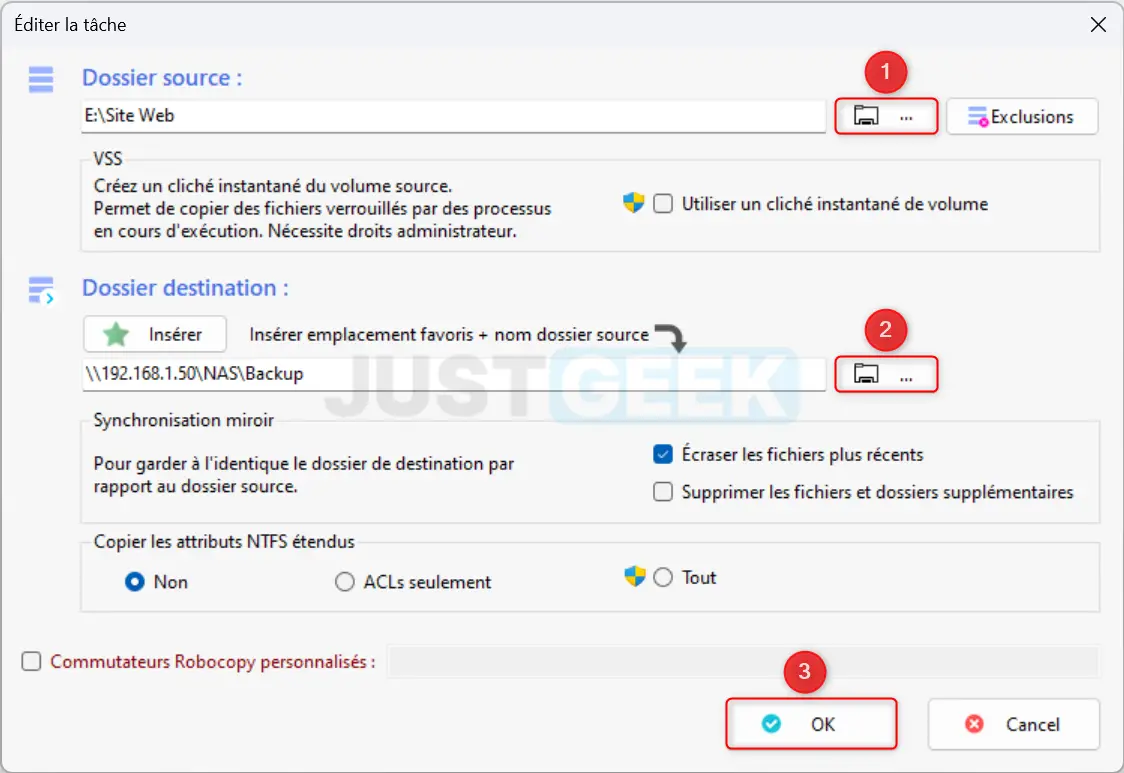
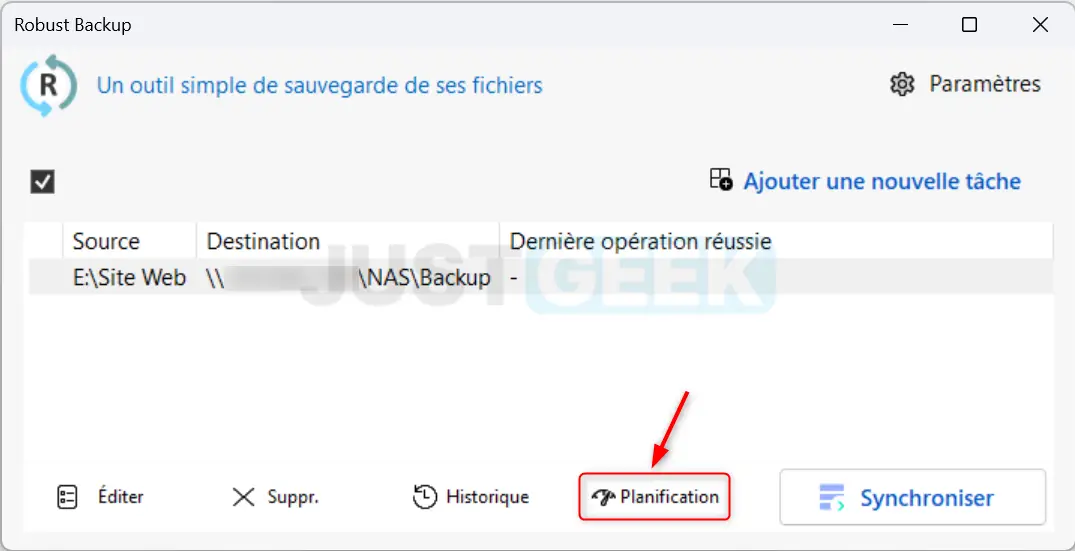
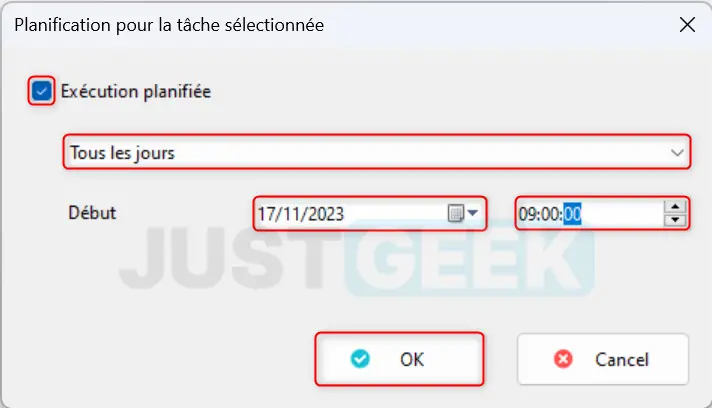
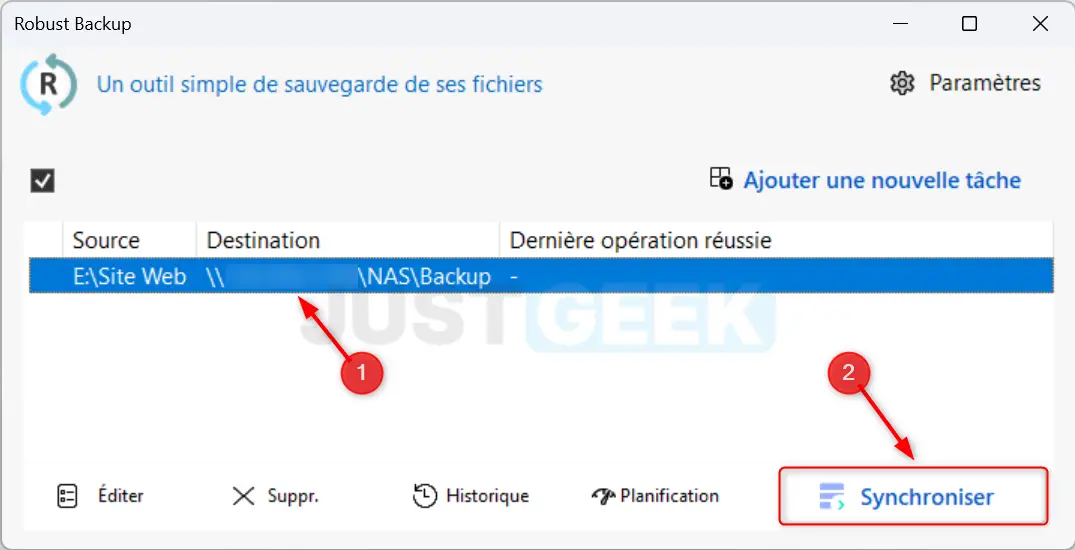
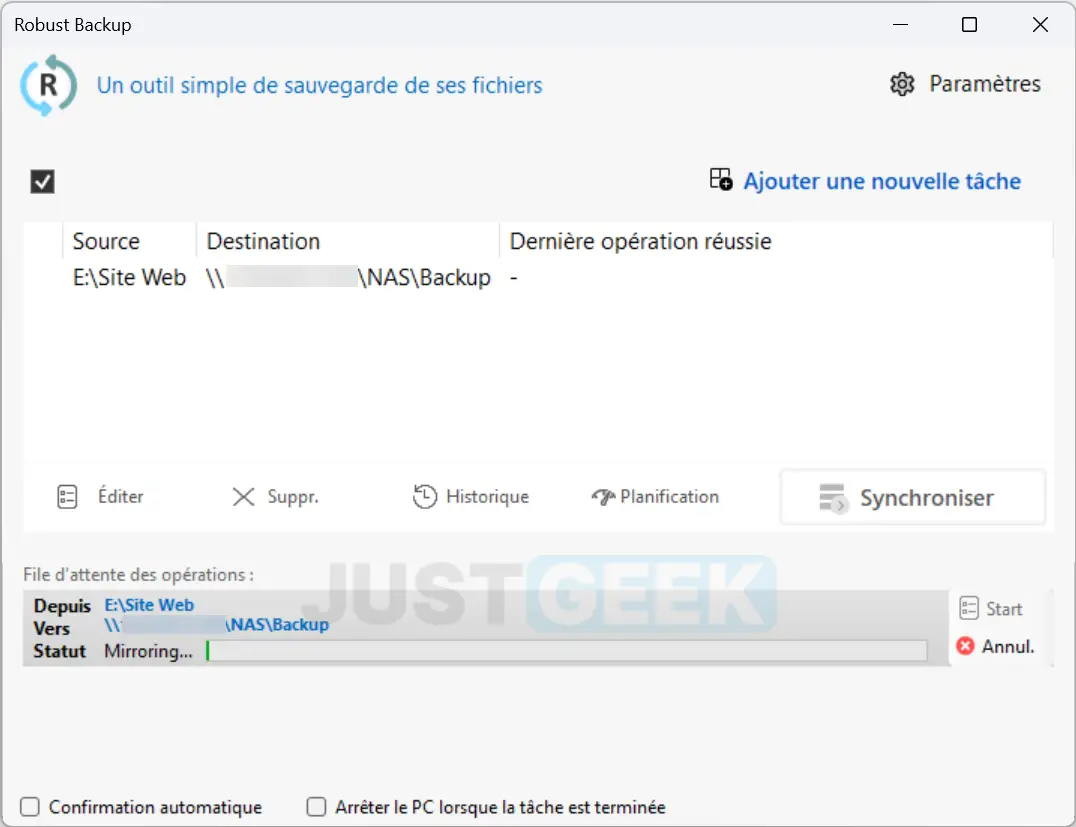


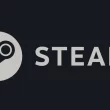



Sympa ce petit soft, merci pour la découverte comme toujours 😉